施工ING
SublimeText配置
- 安装SublimeText
- 配置cpp编译环境
- 快捷键设置
- 基本配置
- 插件管理
- For CompetitiveProgramming
安装SublimeText
- Sublime Text - Text Editing, Done Right
- 进入官网安装,自己选择一个路径安装即可
配置自己的cpp编译环境
-
sublime通过sublime-build文件自定义如何编译运行C/C++。在
Tools->Build System->New Build System中新建编译文件 -
先
Ctrl+S保存为CPP.sublime-build名字可以自己定义不改后缀名就行。 -
把文件里面本来就有的全部删光,换成这些:
-
{ // build only "shell_cmd": "g++ -std=c++20 -g ${file} -o ${file_path}/../bin/${file_base_name}", // check the file name using regex "file_regex": "^(..[^:]*):([0-9]+):?([0-9]+)?:? (.*)$", // set the encoding to utf-8 "encoding": "utf-8", // doesn't matter if I use full path "working_dir": "${file_path}", // only C and Cpp files can use this sublime-build file "selector": "source.c, source.c++", "variants": [ { // 文件读写 // 要求执行命令前存在in这个文件,意思是从in文件读入stdin,stdout输出到out,stdcerr输出到wrong_info "name": "File IO", "shell_cmd": "g++ -std=c++20 ${file_name} -o ${file_path}/${file_base_name} & ${file_path}/${file_base_name} < ${file_path}/in > ${file_path}/out 2> ${file_path}/wrong_info" }, { // build and run in Terminus (sublime plugin) // 要求事先安装这个插件 "name": "Run In Terminus", "target": "terminus_exec", "cancel": "terminus_cancel_build", "shell_cmd": "g++ -std=c++20 ${file} -o ${file_path}/${file_base_name} && cmd /c ${file_path}/${file_base_name}" }, { // build and run in CMD // you can type something in CMD then your progam can get its inputs "name": "Run in CMD", "shell_cmd": "g++ -std=c++20 \"${file}\" -o \"${file_path}/${file_base_name}\" && start cmd /c \"\"${file_path}/${file_base_name}\" & pause \"" } ] } -
现在我们打开一个cpp文件按下
Ctrl+Shift+B就能选择运行代码的方式了,我们选择自己配置的Run in CMD这会打开一个cmd窗口来进行交互,sublime自带的终端是不支持输入的。 -
我们来讲讲这里提到的三种运行方式
-
Run in CMD:执行这个命令会打开一个cmd窗口,通过cmd来完成输入输出
-
Run In Terminus:sublime自带的终端是不支持输入的,所以我们可以安装这个插件来模拟一个终端,换句话说,现在我们可以直接在下面的黑框中完成输入输出,至于安装插件的方式,请先看下文的插件管理
-
File IO:文件读写,要求先有in文件,如果要采用这种交互方式,下面给出一种使用方式,仅作为参考
-
我们来看File IO中的这条命令
"shell_cmd": "g++ -std=c++20 ${file_name} -o ${file_path}/${file_base_name} & ${file_path}/${file_base_name} < ${file_path}/in > ${file_path}/out 2> ${file_path}/wrong_info" -
我们看一下这个命令就知道我们每次都需要在我们当前编译的这个文件的所在目录下创建一个in文件,这是非常不方便的,并且后面两个文件我们每次也要单独打开来查看,所以我们可以采用固定in,out和wrong_info(如果不需要查看stderr信息,当然也可以不要wrong_info)文件的方式来方便操作,举个栗子,我们可以选择在我们常用的代码编辑区的目录中放入in,out,wrong_info三个文件,然后我们将这三个文件在上面代码中的路径改成绝对路径
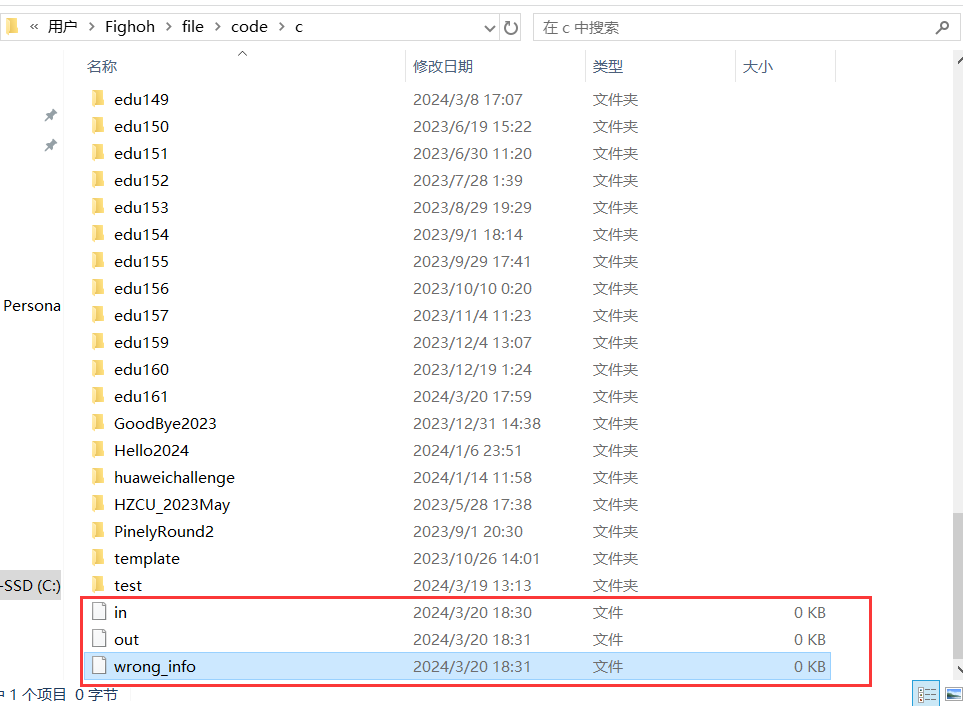
"shell_cmd": "g++ -std=c++20 ${file_name} -o ${file_path}/${file_base_name} & ${file_path}/${file_base_name} < C:/Users/Fighoh/file/code/c/in > C:/Users/Fighoh/file/code/c/out 2> C:/Users/Fighoh/file/code/c/wrong_info" // 更改后的命令-
!!!注意一定要改成自己这三个文件所在的路径!!!
-
为了方便查看,我们设置sublime的layout为4,最大列数为2,点击
View-> Layout设置成columns: 4,在点击View-> Groups设置Max columns:2,然后我们在右侧三个窗口分别打开in, out, wrong_info,然后就可以在in中填写输入,运行时选择FILE IO,下面就是最终效果了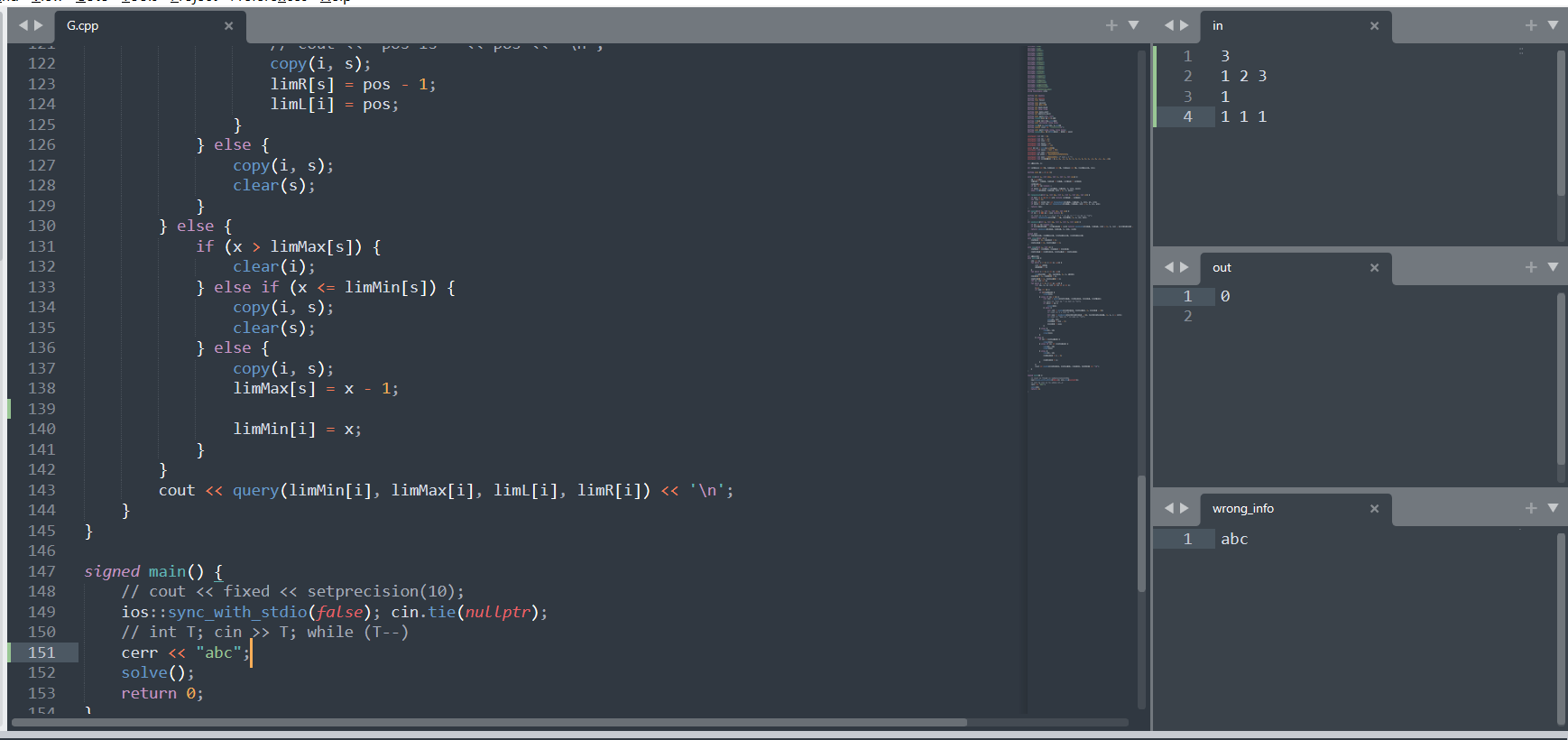
-
-
-
快捷键设置
点击Preferneces->KeyBindings打开快捷键设置界面,注意sublime所有的配置都是在右侧进行修改,其实可以当成一种原配置重载或者添加
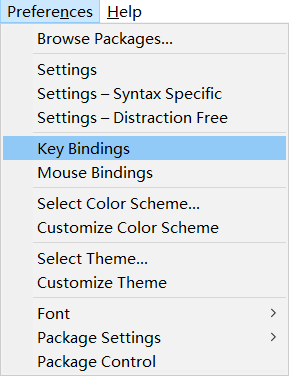
现在来配置一下刚才配置的cpp环境的运行快捷键
[
{
"keys":["f5"],
"command":"build","args":{"variant":"Run in CMD"} //改成自己想要用的运行方式,也可以类似的多设置几个快捷键
},
{
"keys":["f6"],
"command":"cancel build" //当出现死循环可以按这个键停止运行
},
]
基本配置
点击Preferneces->Settings,打开设置面板
添加以下配置代码,请自行阅读考虑是否需要,其中的字体请自行下载一个nerdfont,具体参考这篇博客
{
"ignored_packages": [
"Vintage",
],
"close_windows_when_empty": false,
"relative_line_numbers": true, // 相对行号,可以选择关闭
"font_face": "jetbrainsmono nf medium", // 选择自己本地安装的字体,也可以在Preference里面用GUI界面设置字体
"font_size": 13,
"font_options": [
"no_italic"
], // 根据个人情况考虑是否需要斜体
// 设置tab的大小为4
"tab_size": 4,
// 使用空格代替 Tab
"translate_tabs_to_spaces": true,
//失去光标自动保存
"save_on_focus_lost": true,
// 显示空白字符
// "draw_white_space": "all",
// 保存时自动去除行末空白
"trim_trailing_white_space_on_save": "all",
// 保存时自动增加文件末尾换行
"ensure_newline_at_eof_on_save": true,
// 默认编码格式
"default_encoding": "UTF-8",
// 检查更新
"update_check": true,
// 把光标的样式从闪烁变成淡入淡出
// 其余的选项还有"smooth", "phase", "blink", "wide", "solid".
"caret_style": "smooth",
// 高亮当前行
"highlight_line": true,
// 增加行间距
"line_padding_bottom": 1,
"line_padding_top": 1,
// 一直显示代码折叠箭头
"fade_fold_buttons": true,
// 排除这些文件夹,搜索和侧边栏都不会显示
"folder_exclude_patterns": [
"*.dSYM",
"*.exe",
".DS_Store",
".clang-tidy",
],
}
插件管理
-
Sublime本身是一个编辑器,但是插件的存在让其功能变得具有多样性
所以我们第一步要安装sublime的插件管理工具
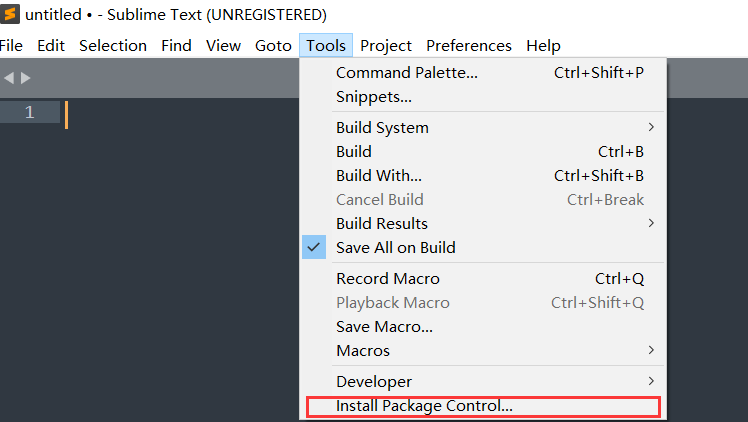
安装后我们按下Ctrl+Shift+P即可打开sublime的命令面板,输入pc它就会匹配PackageControl的命令
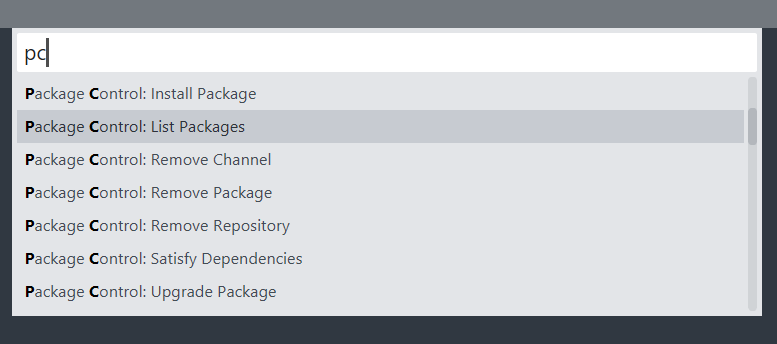
我们可以先安装自己的第一个汉化插件(本文都是后续未安装的,有需求自己安装就好)

sublime插件
安装lsp插件
-
到上方菜单栏找到Preferences->Package Settings->LSP->Settings
-
{ "show_diagnostics_severity_level": 1, "show_code_actions": "bulb", "diagnostics_panel_include_severity_level": 1, }
更换sublime主题
-
package control install输入material theme安装
-
到上方菜单栏找到Preferences->Package Settings->material theme->activate激活并选择主题,然后可以点击Preferences->Package Settings->material theme->configuration进行自定义设置不想搭配的可以直接用我下方的代码进行配置
-
然后再配置一下sublime的基本设置上方菜单栏Preferences->Settings
-
fira code字体下载地址tonsky/FiraCode: Free monospaced font with programming ligatures (github.com)
-
一些快捷键
Sublime Text相关选择快捷键
Ctrl+D选中光标所占的文本,继续操作则会选中下一个相同的文本。
Alt+F3 选中文本按下快捷键,即可一次性选择全部的相同文本进行同时编辑。例如:快速选中并更改所有相同的变量名、函数名等。
Ctrl+L 选中整行,继续操作则继续选择下一行,效果和 Shift+↓ 效果一样。
Ctrl+Shift+L 先选中多行,再按下快捷键,会在每行行尾插入光标,即可同时编辑这些行。
Ctrl+Shift+M 选择括号内的内容(继续选择父括号)。例如:快速选中删除函数中的代码,重写函数体代码或重写括号内里的内容。
Ctrl+M 光标移动至括号内结束或开始的位置。
Ctrl+Enter 在下一行插入新行。例如:即使光标不在行尾,也能快速向下插入一行。
Ctrl+Shift+Enter 在上一行插入新行。例如:即使光标不在行首,也能快速向上插入一行。
Ctrl+Shift+[选中代码,按下快捷键,折叠代码。
Ctrl+Shift+]选中代码,按下快捷键,展开代码。
Ctrl+K+0展开所有折叠代码。
Ctrl+←向左单位性地移动光标,快速移动光标。
Ctrl+→向右单位性地移动光标,快速移动光标。
shift+↑向上选中多行。
shift+↓向下选中多行。
Shift+←向左选中文本。
Shift+→向右选中文本。
Ctrl+Shift+←向左单位性地选中文本。
Ctrl+Shift+→向右单位性地选中文本。
Ctrl+Shift+↑将光标所在行和上一行代码互换(将光标所在行插入到上一行之前)。
Ctrl+Shift+↓将光标所在行和下一行代码互换(将光标所在行插入到下一行之后)。
Ctrl+Alt+↑向上添加多行光标,可同时编辑多行。
Ctrl+Alt+↓向下添加多行光标,可同时编辑多行。
Sublime Text编辑类快捷键
Ctrl+J合并选中的多行代码为一行。例如:将多行格式的CSS属性合并为一行。
Ctrl+Shift+D复制光标所在整行,插入到下一行。
Tab 向右缩进。
Shift+Tab向左缩进。
Ctrl+K+K从光标处开始删除代码至行尾。
Ctrl+Shift+K删除整行。
Ctrl+/注释单行。
Ctrl+Shift+/注释多行。
Ctrl+K+U转换大写。
Ctrl+K+L转换小写。
Ctrl+Z撤销。
Ctrl+Y恢复撤销。
Ctrl+U软撤销,感觉
Ctrl+F2设置书签
Ctrl+T左右字母互换。
F6 单词检测拼写。
Sublime Text搜索类快捷键
Ctrl+F打开底部搜索框,查找关键字。
Ctrl+shift+F在文件夹内查找,与普通编辑器不同的地方是sublime允许添加多个文件夹进行查找,略高端,未研究。
Ctrl+P打开搜索框。例如:1、输入当前项目中的文件名,快速搜索文件,2、输入@和关键字,查找文件中函数名,3、输入:和数字,跳转到文件中该行代码,4、输入#和关键字,查找变量名。
Ctrl+G打开搜索框,自动带:,输入数字跳转到该行代码。例如:在页面代码比较长的文件中快速定位。
Ctrl+R打开搜索框,自动带@,输入关键字,查找文件中的函数名。例如:在函数较多的页面快速查找某个函数。
Ctrl+:打开搜索框,自动带#,输入关键字,查找文件中的变量名、属性名等。
Ctrl+Shift+P打开命令框。场景栗子:打开命名框,输入关键字,调用sublime text或插件的功能,例如使用package安装插件。
Esc退出光标多行选择,退出搜索框,命令框等。
Sublime Text显示类快捷键
Ctrl+Tab按文件浏览过的顺序,切换当前窗口的标签页。
Ctrl+PageDown向左切换当前窗口的标签页。
Ctrl+PageUp向右切换当前窗口的标签页。
Alt+Shift+1窗口分屏,恢复默认1屏(非小键盘的数字)。
Alt+Shift+2左右分屏-2列
Alt+Shift+3左右分屏-3列
Alt+Shift+4左右分屏-4列
Alt+Shift+5等分4屏
Alt+Shift+8垂直分屏-2屏
Alt+Shift+9垂直分屏-3屏
Ctrl+K+B开启/关闭侧边栏。
F11全屏模式
Shift+F11免打扰模式
Sublime Text常用快捷键
Ctrl+Shift+P: 打开命令面板
Ctrl+P:搜索项目中的文件
Ctrl+G:跳转到第几行
Ctrl+W:关闭当前打开文件
Ctrl+Shift+W:关闭所有打开文件
Ctrl+Shift+V:粘贴并格式化
Ctrl+D:选择单词,重复可增加选择下一个相同的单词
Ctrl+L:选择行,重复可依次增加选择下一行
Ctrl+Shift+L:选择多行
Ctrl+Shift+Enter:在当前行前插入新行
Ctrl+X:删除当前行
Ctrl+M:跳转到对应括号
Ctrl+U:软撤销,撤销光标位置
Ctrl+J:选择标签内容
Ctrl+F:查找内容
Ctrl+Shift+F:查找并替换
Ctrl+H:替换
Ctrl+R:前往 method
Ctrl+N:新建窗口
Ctrl+K+B:开关侧栏
Ctrl+Shift+M:选中当前括号内容,重复可选着括号本身
Ctrl+F2:设置/删除标记
Ctrl+/:注释当前行
Ctrl+Shift+/:当前位置插入注释
Ctrl+Alt+/:块注释,并Focus到首行,写注释说明用的
Ctrl+Shift+A:选择当前标签前后,修改标签用的
F11:全屏
Shift+F11:全屏免打扰模式,只编辑当前文件
Alt+F3:选择所有相同的词
Alt+.:闭合标签
-Alt+Shift+(数字):分屏显示
Alt+数字:切换打开第N个文件
Shift+右键拖动:光标多不,用来更改或插入列内容鼠标的前进后退键可切换Tab文件
按Ctrl,依次点击或选取,可需要编辑的多个位置
标签:name,Ctrl,Text,配置,光标,file,Shift,path,Sublime From: https://www.cnblogs.com/Fighoh/p/18085925参考(chao‘xie)的文章:
[【全网最新、最详细】如何使用 Sublime Text 4 优雅地写C++? - 知乎 (zhihu.com)](https://zhuanlan.zhihu.com/p/586687010)
[Sublime Text快捷键大合集~ - 知乎 (zhihu.com)](https://zhuanlan.zhihu.com/p/296597755)